winxp系统笔记本电源已连接未充电的处理方法
笔记本电脑不仅使用起来非常方便,而且功能也非常强大,不过偶尔也会出现一些问题。比如,最近一位winxp系统用户反映自己的联想笔记本电脑在插上电源充电时,任务栏中的电源图标提示“电源已接通,未充电”,仔细查看后确实发现笔记本的电量没有增加,该怎么办呢?接下来,系统城小编就来跟大家介绍电源已连接未充电的处理方法了。
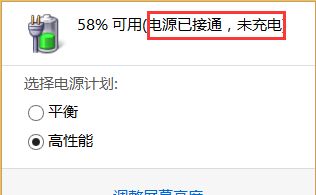
处理方法:
1、关机,拔下电源,拔出电池,再插上电源,然后开机;
2、再关机,拔下电源,再装上电池,插上电源,这时候应该就会看到电池显示灯亮,表示可以正常充电;
3、接着开机,应该就会显示电源已接通,正充电。
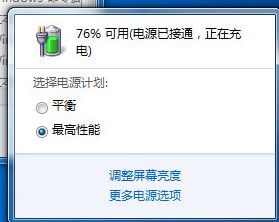
4、再不行的话就右击电源选项,然后点击更改高级电源设置,然后将使用电池选择为“是”,点击确定退出应该就可以了。
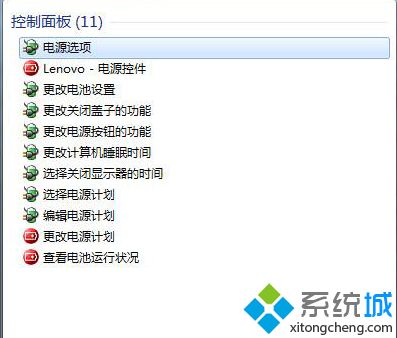
办法如下:
1、检查笔记本电池当前电量
先看电池此时的电量是多少,假如电量在90%-100%之间,那么充不进电或许是正常的。因为笔记本为了保护电池的寿命,充电次数不会这么频繁,只有电池电量低于90%(很多本子是95%)的时候才充电。有的笔记本能设置电池电量低于多少的时候才充电,就是题外话了。
2、检查充电器是否是原装
有时候,例如戴尔的1450笔记本在出现“未充电”的提示时,会弹出提示框,“无法确定交流电源适配器的类型。您的系统运 行速度将会减慢,并且电池将不会充电。请连接Dell 90W或更高功率的交流适配器,以获得最佳的系统运行性能。”此时应该先检查充电器是否是原装充电器,看看适配器功率是否正确,如果不对需要更换。

3、如何判断适配器的功率
如上一步骤,有的笔记本要求使用90W的电源适配器,那么笔记本是如何判断适配器的功率呢?笔记本的充电器一般的“圆针” 型适配器,中间的那根针起到功率识别功能,没你想象的有高科技吧?如果那根针断了或者里面虚焊掉线,那就赶紧修去吧。

4、是否禁用了充电功能
有的笔记本在电池选项里有一个“禁止充电”的功能,这个功能下面适配器直接给笔记本供电而不给电池充电,在这种情况下是充不 进电的。建议检查一下电池选项,看看是否禁用了笔记本的充电功能。

5、更新 BIOS或能解决充电问题
假如经过测试,知道电池、适配器都没问题,那就更新一下BIOS吧。更新BIOS也许能解决一些少见的问题。不同的笔 记本升级BIOS的方法都不一样,例如惠普在Windows下就提供了刷新程序,图形界面菜鸟也能顺利上手升级BIOS。有部分笔记本依然使用纯DOS作为升级程序。

winxp系统笔记本电源已连接未充电的处理方法就介绍完了。希望能够帮助到所有有需要的朋友们!
相关教程:联想0%电源已接通,未充电我告诉你msdn版权声明:以上内容作者已申请原创保护,未经允许不得转载,侵权必究!授权事宜、对本内容有异议或投诉,敬请联系网站管理员,我们将尽快回复您,谢谢合作!










